この記事では、第2世代iPhone SEをワイモバイルで使う手順について解説しています。
最新のキャンペーン情報はコチラで詳しく解説しています。
| 申込み先 | キャンペーン(6月) |
|---|---|
| ワイモバイル (公式店) | 新規、MNPで最大20,000円相当のPayPayポイント。端末大幅割引など随時開催中。 |
| ワイモバイル ヤフー店 | 他社からのMNP+SIMのみ(eSIM)で最大23,000円相当のPayPayポイント。他社からのMNP時で端末の大幅割引があり |
目次
- 1 手順①:これからiPhone SE2を購入する方は中古購入となる
- 2 手順②:端末の準備ができたら、キャリアからMNP予約番号を取得しよう
- 3 手順③ワイモバイルへ申し込もう
- 4 手順④回線切替とAPNをしよう
- 5 手順⑤:回線が切り替わったらAPN設定をしよう
- 6 Yモバイルが利用開始になったら、Yahoo!JAPAN IDと「My Y!mobile」の紐付けをしよう
- 7 旧iPhoneからiPhone SE2へ機種変更した人は「データ転送機能」を使って簡単に移行しよう
- 8 キャリア版のiPhone SE2を使っている方が今後ワイモバイルへ乗り換える時はSIMカードを挿し替えるだけ
- 9 ドコモ・au・MVNOからのMNPなら「Yahoo!モバイル」経由で申込んだ方がお得
- 10 まとめ:iPhone SEをワイモバイルで使うのは超簡単1つ1つ丁寧に行えば失敗なし
手順①:これからiPhone SE2を購入する方は中古購入となる
現在(2024年4月時点)はiPhone SE3が最新となっており、iPhone SE2はApple オンラインストアでもワイモバイルでも取扱が終了しています。
なので、ワイモバイルへ乗り換えるタイミングでiPhone SE2に乗り換えたい方は必然的に中古で未使用品や中古品を購入することになります。
僕がよく利用するイオシスなどはランク別に種類豊富なのでオススメです。
https://iosys.co.jp/items/smartphone/iphone/iphonese2
また、キャリア版のiPhone SE2をワイモバイルで使う際にはSIMロック解除が必須なので、中古購入の場合はSIMロック解除がされているかどうかの確認をしておきましょう。

Appleオンラインストアで購入したiPhone SE2はSIMフリー版なので特に何もする必要はありません。
【注意】
AppleストアではYmobileのSIMカードも一緒に購入できますが、これはおすすめできません。Appleストアの特典は事務手数料無料+Yahoo!プレミアムが無料ですが、これは公式サイトから申込んでも同じ特典がもらえます。
それだけではなく、Y!mobileオンラインストア(ヤフー店)経由であればPayPayポイントが最大10,000円もらえるキャンペーンがあるので、そちらの方が断然お得です!
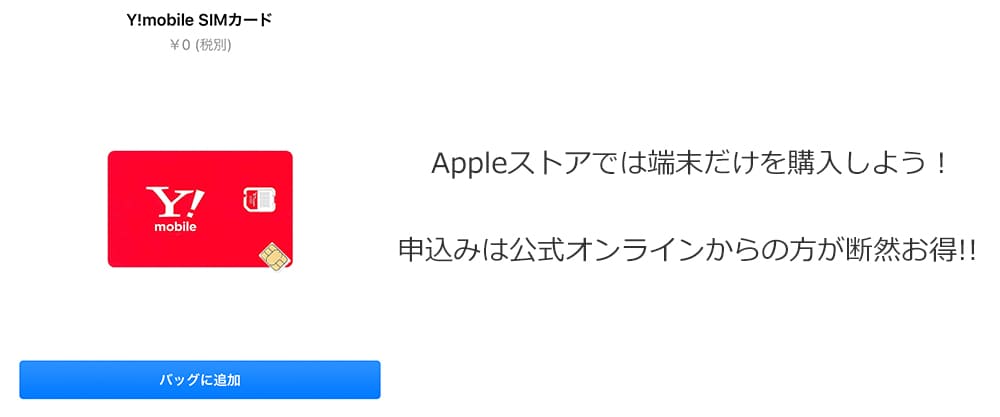
キャリア版のiPhone SE2を購入したけど、やっぱりワイモバイルで乗り換えたい方はSIMロック解除をしよう

少し上でも記載していますが、キャリア版のiPhone SE(第2世代)を利用する際にはSIMロック解除が必要になります。
↓ ↓

SIMロック解除自体は難しくありませんが、若干キャリア別で内容が異なります。
より詳しい内容はそれぞれ以下のコンテンツで実際の画像を交えながらレビューしているので、そちらを見ながら参考にしてください!
※現在(2024年4月)はソフトバンクからワイモバイルへ乗り換えると自動的にSIMロック解除を行ってくれるので、ご自身でのSIMロック解除は不要です。
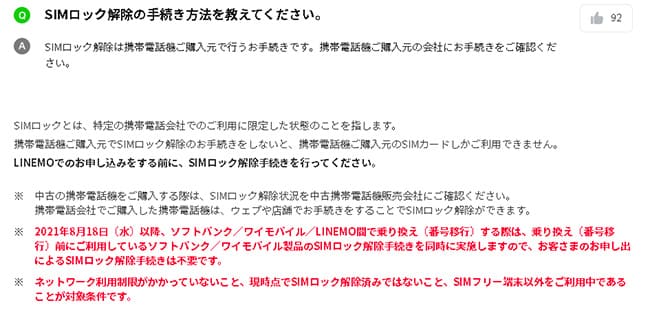
| 申込み先 | キャンペーン(6月) |
|---|---|
| ワイモバイル (公式店) | 新規、MNPで最大20,000円相当のPayPayポイント。端末大幅割引など随時開催中。 |
| ワイモバイル ヤフー店 | 他社からのMNP+SIMのみ(eSIM)で最大23,000円相当のPayPayポイント。他社からのMNP時で端末の大幅割引があり |
手順②:端末の準備ができたら、キャリアからMNP予約番号を取得しよう

MNP予約番号の取得手順で一番簡単なのは「電話」からの取得です。
↓ ↓
| MNP予約番号の取得方法 | |
| ドコモ | ドコモの携帯から:151 一般電話から:0120-800-000 |
| au | 0077-75470 |
| ソフトバンク | 取得不要 |
| 受付時間:午前9時~午後8時(年中無休) | |
電話でのMNP予約番号取得は最終的にオペレータさんから、
- MNP(解約)に伴う説明
- MNP転出手数料3,000円の説明
- 違約金の説明(契約更新月以外の方)
- 端末残金の一括か分割か(残金が残っている方)
- 簡単なアンケート
の流れに沿って進み、これら15分程度の後に「MNP予約番号」と「MNP予約番号の有効期限」を口頭で伝えられます。
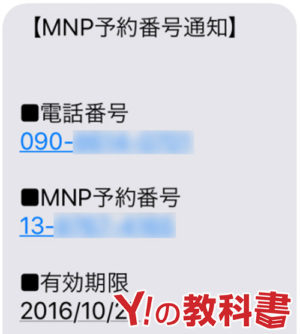
これで、MNP予約番号の取得は完了です。
通常MNP予約番号は15日間の有効期限がありますが、Yモバイルへ申し込むにはこの有効期限が10日以上残っていることが条件となります。
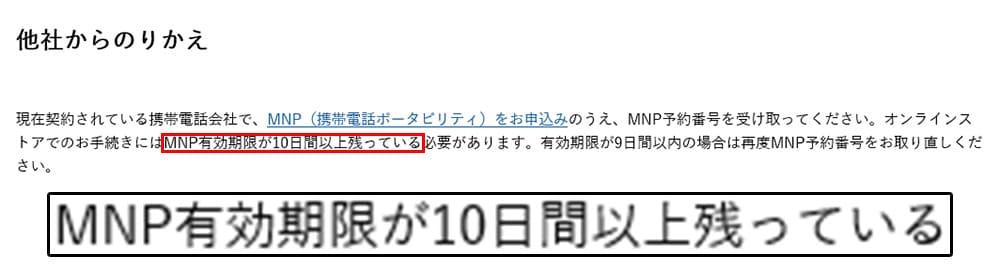
万が一過ぎても再取得は可能ですが、手間がかかってしまうだけなので、取得後はそのまま申し込むのがベストですね
手順③ワイモバイルへ申し込もう

| 申込み先 | キャンペーン(6月) |
|---|---|
| ワイモバイル (公式店) | 新規、MNPで最大20,000円相当のPayPayポイント。端末大幅割引など随時開催中。 |
| ワイモバイル ヤフー店 | 他社からのMNP+SIMのみ(eSIM)で最大23,000円相当のPayPayポイント。他社からのMNP時で端末の大幅割引があり |
この時申し込みに必要なものは、以下の物を先に準備しておくとよりスムーズに進めるので事前に用意しておきましょう
・MNP予約番号(他社から乗り換える場合のみ)
・メールアドレス
・運転免許証等の本人確認書類
・引落用のクレジットカード
申込みはシンプルなので特に難しいことはありませんが、ここで全ての申込み手順を紹介すると長くなってしまうので、以下キャリア別を参考にしてくださいね



SIMカードのみの申込みは「SIMカード」を選択します。
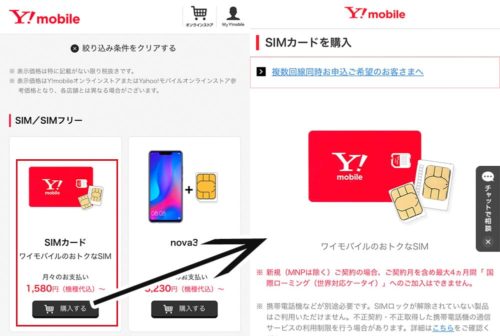
ちょっと探しにくいかもしれませんが、以下リンクからなら直接「SIMカードを購入」へと進めます。
「SIMカードのみ」の申込みは自分で「SIMサイズ」を選ばなければなりません。今回はiPhone SE2なのでnanoSIMを選択すればOKです!
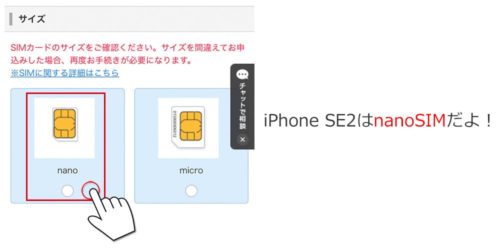
手順④回線切替とAPNをしよう

キャリアで使っていたSIMカードからYモバイルの新しいSIMカードへ契約を移すには、「回線切替」が必要になります。

また、今はオンラインからも開通手続きが可能となっています。手続き時にはメールに記載されている「WEB受注番号」が必要となります。
https://www.ymobile.jp/store//store/to_beginner/afterarrival/
混雑具合によっては1時間以上かかることがあるみたいですが、ほとんどは5分以内で完了します。
手順⑤:回線が切り替わったらAPN設定をしよう
この設定をしてあげないとY!mobileを使うことができません。5分くらいで終わる簡単な作業なので、サクっとやってしまいましょう
回線が切り替わったら、そのままYモバイルのSIMカードを挿し換え、APN設定を済ませれば完了です。
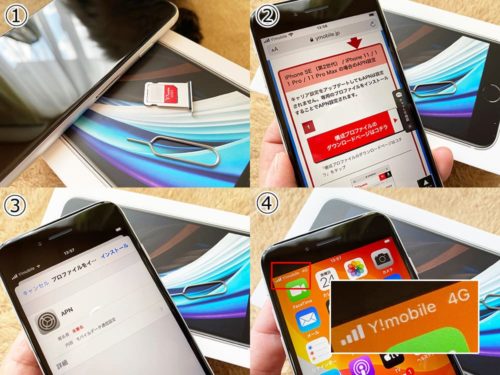
専用のSIMピンがなくても、クリップや画びょうでも代用は可能です。

現在(2023年4月)はWi-Fiに接続し、iOSを最新バージョンにアップデートして、[キャリア設定アップデート]が完了していればAPNは完了しちゃいます。
https://www.ymobile.jp/store//yservice/howto/simfree_iphone/apn/
APNに関しては、ワイモバイル公式サイトの「初期設定方法」で詳しく解説されていますので、合わせて参考にしてください。
Yモバイルが利用開始になったら、Yahoo!JAPAN IDと「My Y!mobile」の紐付けをしよう
こちらの紐付け作業もY!mobile公式の専用ページにて、詳しく図解で解説されています。
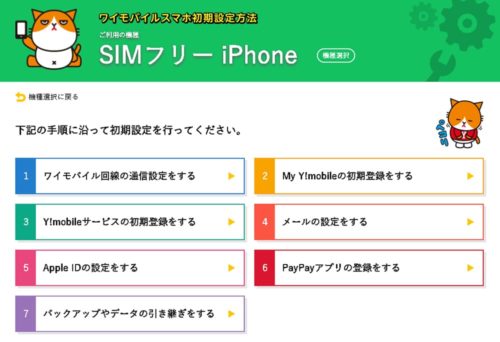


| 申込み先 | キャンペーン(6月) |
|---|---|
| ワイモバイル (公式店) | 新規、MNPで最大20,000円相当のPayPayポイント。端末大幅割引など随時開催中。 |
| ワイモバイル ヤフー店 | 他社からのMNP+SIMのみ(eSIM)で最大23,000円相当のPayPayポイント。他社からのMNP時で端末の大幅割引があり |
旧iPhoneからiPhone SE2へ機種変更した人は「データ転送機能」を使って簡単に移行しよう
最近では当たり前になりましたが、iOS12.4以降はiPhone同士を近づけるだけで簡単に写真やアプリが移行できる「データ転送機能」というモノがあります。
因みに僕の父親もiPhone 6sからiPhone SE2に機種変更して、クイックスタートでデータ移行をしました↓

詳しい実機レビューもあるので、合わせて参考にしてくださいね。

キャリア版のiPhone SE2を使っている方が今後ワイモバイルへ乗り換える時はSIMカードを挿し替えるだけ
機種変更の場合はデータ移行が必要になりますが、キャリアで使っているiPhone SE2をそのままワイモバイルへ乗り換えるだけならデータ移行は不要です。
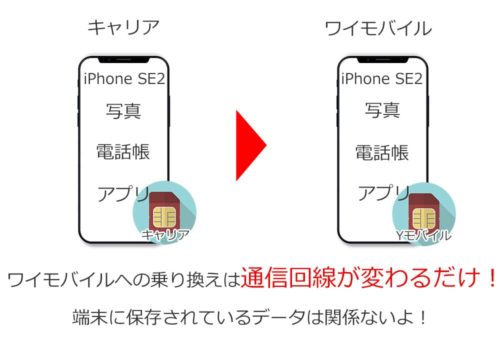
ワイモバイルへMNP完了後にSIMカードを挿し換えてあげて、APN設定をすれば完了しちゃいます。
ドコモ・au・MVNOからのMNPなら「Yahoo!モバイル」経由で申込んだ方がお得
申込みタイミングで開催しているキャンペーンは異なりますが、「Y!mobileオンラインストア(ヤフー店)」では現在PayPayポイントが貰えるキャンペーンを実施しています。
今なら最大23,000円分のPayPayポイントが取得できちゃいます。

まとめ:iPhone SEをワイモバイルで使うのは超簡単1つ1つ丁寧に行えば失敗なし
以上が、iPhone SE2をワイモバイルで使う手順でした!
「乗り換え」って聞くと難しいイメージを持ってしまいがちになりますが、1つ1つ丁寧にやっていけば、考えているよりもずっと簡単です。
- 乗り換えると同時にiPhone SE2にしたい方は先にApple StoreでSIMフリー版を買っておこう
- キャリア版のiPhone SE2をそのままワイモバイルで使うにはSIMロック解除が必須!
- MNP予約番号の取得は電話が一番簡単で楽チン!
- 予約番号取得後は遅くても2日以内にワイモバイルへ申込もう
- SIMカードが届いたら回線切替をしよう
- 回線が切り替わったらiPhone SE2でiOSを最新バージョンにしてあげよう
- 全て完了後に前に使っていた通信事業者は自動で解約になるよ
- 利用開始後はMy Y!mobileとの紐付けを忘れずにね
| 申込み先 | キャンペーン(6月) |
|---|---|
| ワイモバイル (公式店) | 新規、MNPで最大20,000円相当のPayPayポイント。端末大幅割引など随時開催中。 |
| ワイモバイル ヤフー店 | 他社からのMNP+SIMのみ(eSIM)で最大23,000円相当のPayPayポイント。他社からのMNP時で端末の大幅割引があり |



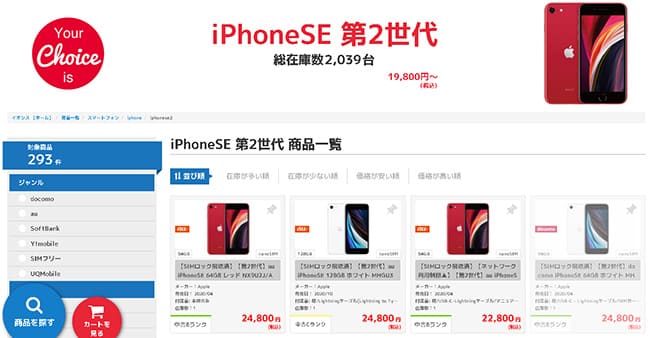

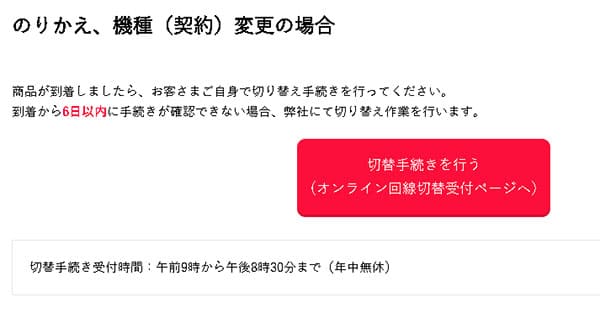
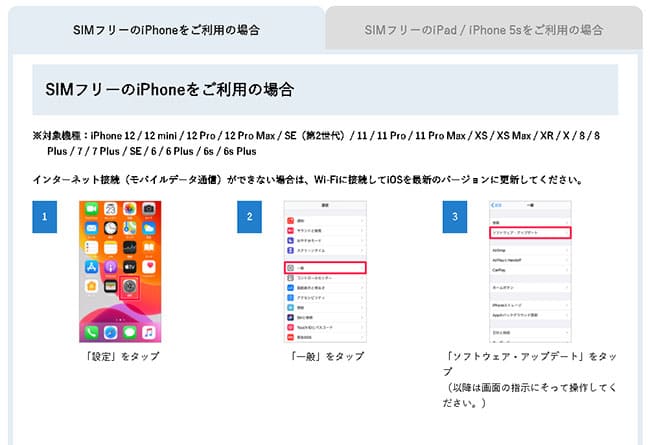




現在Yモバイルで契約をしています。
アイフォン7を使用しておりますが、アップルサイトから次世代アイフォンSE(SIMフリー)を購入しようと考えております。
この場合はSIMを入れ替えるだけで使用できるのでしょうか?
是非、教えてください。
>たくまさん
コメントありがとうございます。
ワイモバイルでお使いのiPhone7はワイモバイルでセット購入した物でしょうか?それとも、キャリアからの持ち込みiPhone7でしょうか?
と、言うのも、
ワイモバイルでセット申込みしたiPhoneのSIMカードは「n141」と記載されています。
この場合、SIMフリー版のiPhone SE2だとモバイル通信ができません。(※あくまで僕の経験とワイモバイルへの問い合わせでの確認です。)
もし、現在ワイモバイルでお使いのSIMが「n141」であれば、一度実店舗に出向きSIMカードの変更「n101」にする必要があります。
また、最初からネットでSIMのみカード単体契約した場合であれば「n101」なので、その場合でしたら、SIMカードを挿し換えて、APNをすればiPhone SE2で使えます。